word2013插入输入提示框防止输入错误
摘要:①首先,启动Word2013,鼠标选中XXX,单击菜单栏--开发工具,点击里面的构建基块库按钮。②页面生成文档部件选项,我们先不管它,直接点...
①首先,启动Word2013,鼠标选中XXX,单击菜单栏--开发工具,点击里面的构建基块库按钮。
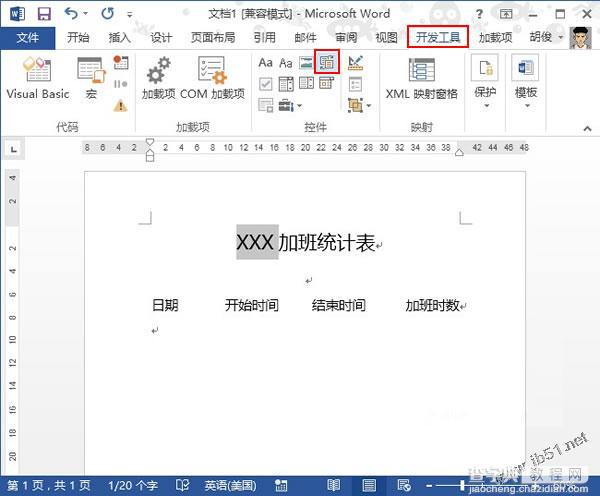
②页面生成文档部件选项,我们先不管它,直接点击控件功能区里面的属性按钮。
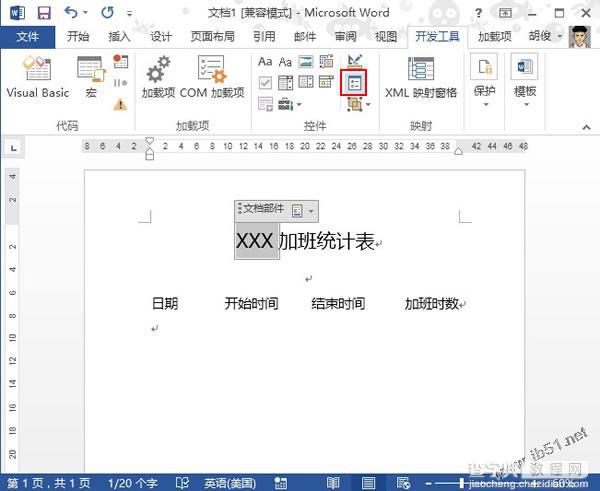
③弹出一个内容控件属性对话框,在常规--标题中输入文字信息:请输入公司名称。

④单击确定之后,我们就能在基块库中输入公司名称了,如下图所示。鼠标移动到此处,会有文字提示。
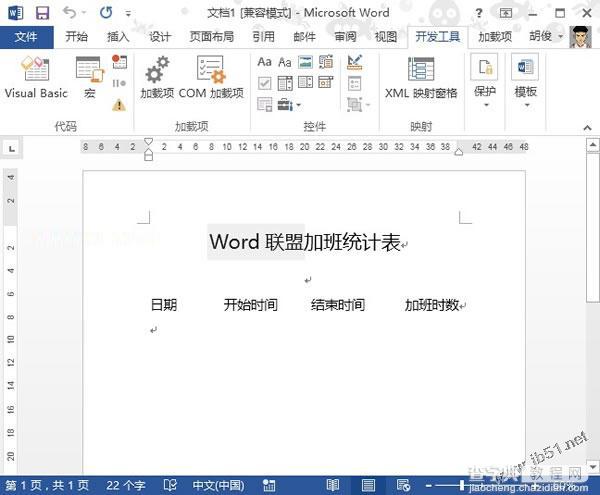
【word2013插入输入提示框防止输入错误】相关文章:
★ Word2010插入自选图形时自动创建绘图画布的图文介绍
★ Office 2010 取消弹出宏安全性设置错误的提示的方法
下一篇:
word2013图文混排使用实例
